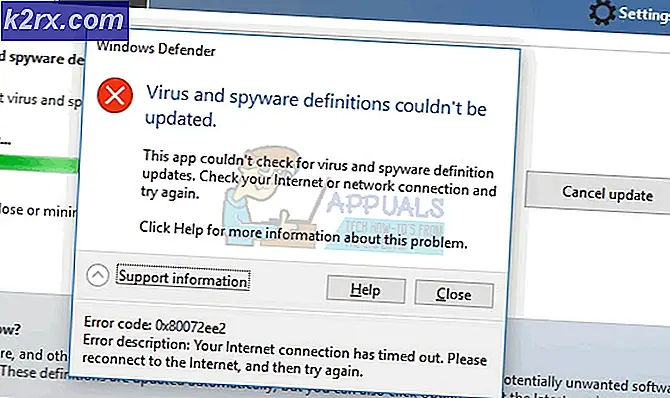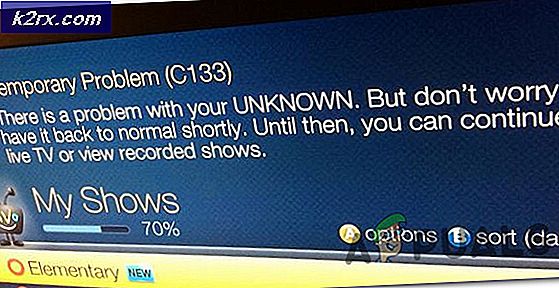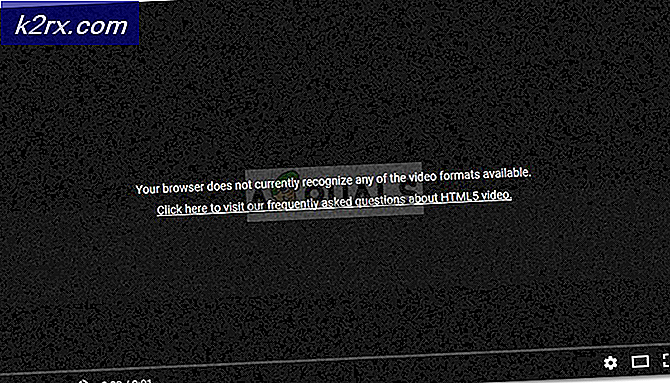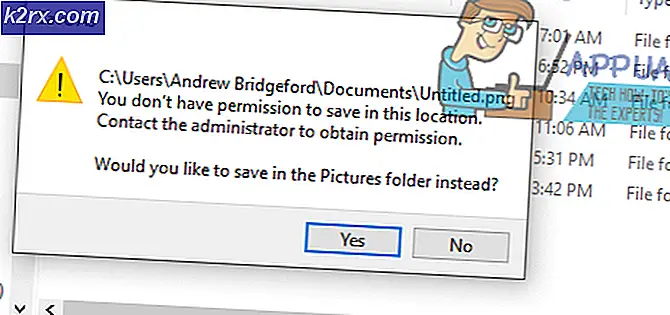Hvordan gjenopprette den glemte WhatsApp-PIN-koden?
For øyeblikket er det ingen tvil om populariteten til meldingsprogrammet Hva skjer. Siden slutten av 2016 ga WhatsApp brukerne muligheten til å aktivere 2-faktor-autentisering (mange andre apper som Facebook og Google bruker det også) på WhatsApp-nummeret. Ved bruk av 2-faktor-autentisering kan ikke brukerens nummer bekreftes på WhatsApp uten å oppgi en brukerdefinert 6-sifret PIN-kode. Hensikten med dette trinnet er å stoppe inntrengere fra å bruke WhatsApp-nummeret ditt når de har SIM-kortet ditt.
Nå, når brukeren bytter til en annen enhet eller ønsker å installere WhatsApp på nytt, blir han bedt om å angi PIN-koden.
Men problemet oppstår når brukeren glemmer den 6-sifrede PIN-koden. Så hva kan en bruker gjøre for å gjenopprette WhatsApp-nummeret sitt? Hvis du er en av dem som lider av dette problemet, følg trinnene nedenfor for å bruke trinnene under WhatsApp-nummeret ditt.
Det er to saksscenarier:
Med e-post:
Hvis du har lagt til en e-postadresse da du angir totrinnsbekreftelse, følger du trinnene nedenfor:
- Start Hva skjer.
- trykk Enig og fortsett. Skriv deretter inn din telefonnummer.
- Du vil motta en bekreftelseskode via SMS (eller via en samtale) på telefonnummeret ditt. Skriv inn koden i WhatsApp.
- Nå blir du det bedt om for å angi en PIN-kode. Som du ikke husker, klikk på Glemt PIN?
- En popup vises. Klikk på Send e-post (En e-post vil bli sendt til e-postadressen som WhatsApp har registrert for deg).
- Trykk nå på OK.
- En e-post med en lenke for å slå av totrinnsbekreftelse av kontoen din vil bli mottatt. Klikk på lenken og WhatsApp-kontosiden din åpnes i nettleseren din.
- Nå bekrefte at du virkelig vil slå av totrinnsbekreftelse. (ikke slå av hvis du ikke ba om det).
- Det er det. Nå vil du kunne logge på WhatsApp-kontoen din og begynne å sende / motta meldinger igjen. Hvis du har sikkerhetskopiert WhatsApp-data, blir de gjenopprettet.
Uten e-post:
Du vil ikke ha mye å gjøre hvis du ikke har konfigurert e-post mens du aktiverer totrinnsbekreftelse. Følg trinnene som er nevnt:
- Vent for 7 dager. Etter det vil du kunnetildele en ny PIN-kode for kontoen din. En skjerm for en ny PIN-kode vises på skjermen. Du trenger bare å tilordne en ny PIN-kode (kode) med 6 sifre til appen. Du vil heller ikke kunne lese meldinger som er mottatt i løpet av denne tiden, og de vil gå tapt (meldinger eldre enn 6-7 dager slettes automatisk av WhatsApp).
- Hvis du ikke gjør det bekreft på nytt PIN-koden din 30 dager, blir kontoen din slettet. Etter det, når du bruker WhatsApp-nummeret ditt, vil det opprette en ny konto.